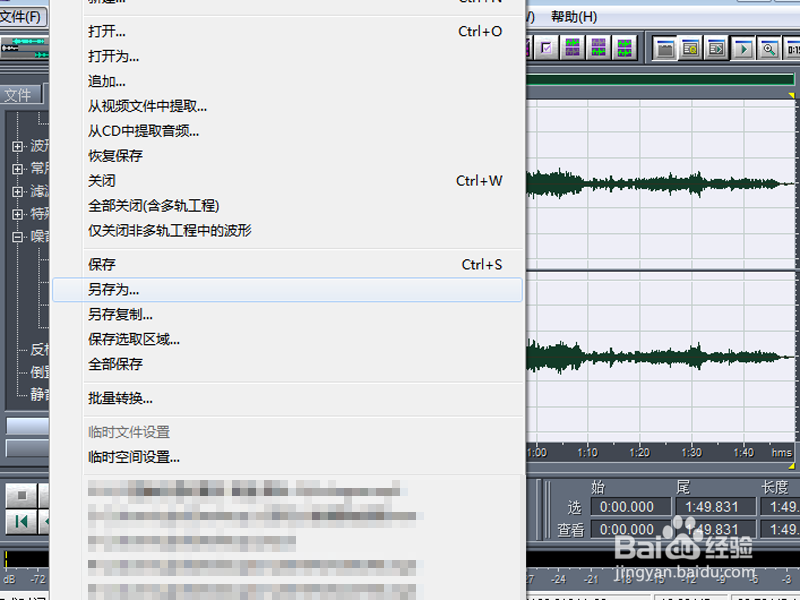1、下载cooledit并进行安装,安装过程非常简单,点击下一步直至完成,在下载的时候最好下载中文版的以防里面有些功能看不懂。

2、启动cooledit,切换到文件选项卡,右键单击选择打开,找到要编辑的音乐,点击打开即可,当前会显示读取文件的进度。

3、在左边双击歌曲的名字进入波形编辑界面,执行效果-变速变调-变速器命令,调出变速器对话框。

4、在变速选项卡里,变速模式选中变速,选择lower pitch,设置降调几个b,变换里选择需要降几个调(即几个b),设置完点击确定。

5、降调的过程需要等待一会,等待进度条完成后你会发现整个波形图都变了。

6、这个时候可以播放试听了,如果不合适可以再次进行修改,直至满意为止。

7、执行效果-噪音消除命令,双击降噪器进入该选项卡,对相应的参数进行设置,然后确定试听。同样方法在噪音消除选项里进行破音修复、 嘶音消除等操作对音频进行全方位修改直至满意为止。

8、所有的步骤完成后就要保存了,执行文件-另存为,找到合适的位置,并设置好保存类型和名称,最好保存成mp3格式。